Khắc phục lỗi thường gặp trên máy photocopy
Khắc phục lỗi thường gặp trên máy photocopy, Máy photocopy (còn được gọi là máy sao chép) được Xerox giới thiệu lần đầu tiên vào năm 1959. Nó là một máy tạo ra các bản sao giấy của tài liệu văn bản, ảnh hoặc hình minh họa.

Nội dung
- Các lỗi thường gặp trên máy photocopy
- Cách sửa máy photocopy bị lỗi thường gặp
- 1. Lỗi máy in bị kéo nhiều giấy cùng một lúc
- 2. Lỗi khi photo hai mặt
- 3. Máy photo bị sọc đen, vệt đen
- 4. Mực trên bản photo bị mờ và không đều
- 5. Scan bị lệch
- 6. Máy photocopy báo lỗi E019
- 7. Chữ trên bản photo bị nhòe
- 8. Bản photo bị đen mặt tờ giấy
- 9. Lỗi kẹt giấy
- 10. Máy in không hoạt động
- 11. Hủy tài liệu đang in
- 12. Lỗi kết nối
Các lỗi thường gặp trên máy photocopy
- Lỗi bị kéo rất nhiều giấy cùng lúc, kẹt giấy, không ra bản cần photo.
- Lỗi khi photo hai mặt: một mặt bị mờ, mặt còn lại thì đậm.
- Bản photo xuất hiện thêm vệt đen ngang hoặc các chấm đen trên toàn mặt tờ giấy. Có khi photo thì lỗi sọc ngang trên giấy.
- Mực trên bản photo bị mờ và không đều
- Bản Scan bị lệch
- Máy photocopy báo lỗi E019
- Chữ trên bản photo bị nhòe
- Bản photo bị đen cục bộ mặt tờ giấy
Cách sửa máy photocopy bị lỗi thường gặp
Với từng lỗi ở trên thì quý doanh nghiệp đều có khả năng tự sửa máy photocopy ngay tại chỗ rất một cách đơn giản. Dưới đây chính là phương pháp máy photocopy tương ứng.
1. Lỗi máy in bị kéo nhiều giấy cùng một lúc
Cần kiểm tra lại bộ phận kéo giấy và chỉnh lại lô cuốn giấy. Trường hợp máy photocopy, máy in đã được sử dụng lâu ngày. Cho nên bạn cần thay mới lô kéo để duy trì khả năng làm việc ổn định của máy photocopy.
2. Lỗi khi photo hai mặt
Mở bộ phận sấy ra và kiểm chức năng cũng như nhiệt độ. Nếu sau khi chỉnh xong, nhưng vẫn lỗi khi photo 2 mặt, thì nên gọi thợ sửa máy photocopy để thay cụm sấy mới.
3. Máy photo bị sọc đen, vệt đen
Vệt đen, chấm đen xuất hiện trên bản photo thường do trục cao su bị hỏng tạo nên vì vậy chúng bị lệch năng lượng điện tích. do đó bí quyết sửa vật dụng photocopy lúc bị lỗi này nhanh nhất là bạn thay bằng cao su mới.
Khi bộ phận hộp trống bị xước thì sẽ gây ra các vệt đen dọc bản photo của bạn. Vì vậy, để khắc phục tình trạng này, bạn cần phải thay trống thiết bị để bản photo, bản in sắc nét hơn.
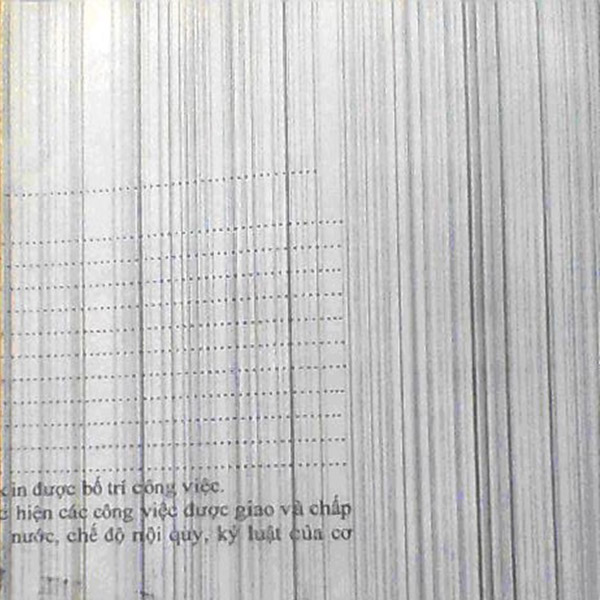
4. Mực trên bản photo bị mờ và không đều
Khi bản photocopy không nhìn rõ, thường có khả năng máy photocopy gần hết mực hoặc do trống (drum), cụm từ bị mòn và hư. Bạn cần kiểm tra lần lượt từng bộ phận trên và thay thế chúng trong trường hợp hỏng.
5. Scan bị lệch
Lỗi Scan bị lệch có thể do file scan bị nghiêng sẵn. Nếu lỗi này do máy photocopy thì xử lý cũng khá dễ. Bạn chỉ cần chỉnh lại giấy trong khay vừa vặn và vuông vắn là được.
6. Máy photocopy báo lỗi E019
Lỗi này thường do mực thải quá rất nhiều cho nên bạn cần đổ mực thải. Vệ sinh hộp mực thật sạch hoặc kiểm lại Sensor.

7. Chữ trên bản photo bị nhòe
Do một vài nguyên nhân như: giấy in, mực chất lượng không tốt, hộp trống mòn, lô sấy mất đi nhiệt,… Vì vậy bạn cần kiểm lại trống máy trước khi sử dụng. Hãy dùng giấy, mực chất lượng tốt hơn.
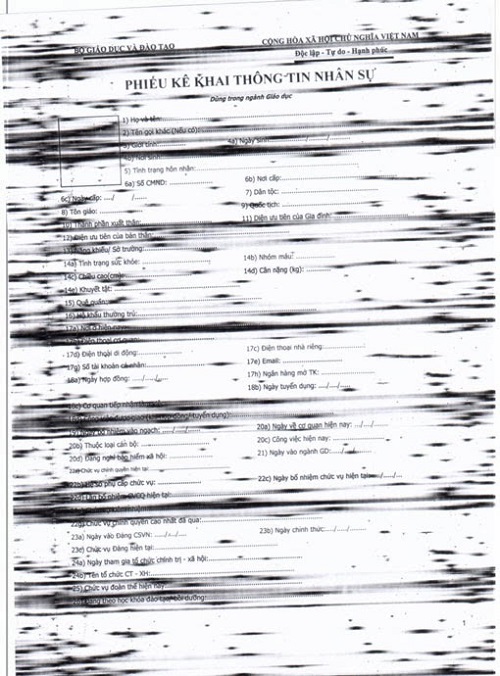
8. Bản photo bị đen mặt tờ giấy
Máy photo bị đen toàn bộ hay bản photo bị xám nền, photo bị đen giấy. Lỗi này do mực thải tràn ra. Bạn chỉ cần khắc phục như lỗi số 7 là được.
9. Lỗi kẹt giấy
Máy in bị kẹt giấy do nhiều nguyên nhân như:
- Giấy bị gập, có độ cứng cao hoặc chất lượng kém.
- Cảm biến giấy hoặc bộ cuốn bị hỏng, không được làm sạch thường xuyên.
- Sử dụng giấy không đúng kích thước hay không được sắp xếp đúng cách trong khay giấy.
Khi giấy kẹt trong máy in, bạn có thể thực hiện các bước sau để giải quyết vấn đề:
- Bước 1: Ngay lập tức tắt máy in để tránh tình trạng giấy kẹt được đẩy sâu hơn vào máy.
- Bước 2: Tìm nơi mở bộ phận in trên máy in.
- Bước 3: Sử dụng hai tay để nhẹ nhàng gỡ giấy kẹt ra khỏi máy in. Hãy cẩn thận để tránh làm rách giấy hoặc gây hư hỏng đến các bộ phận khác trên máy in.
- Bườc 4: Trước khi bật lại máy in, hãy kiểm tra kỹ bộ phận in và đảm bảo không còn giấy bị kẹt trong máy.
- Bước 5: Sau khi đã kiểm tra và đảm bảo rằng không còn giấy kẹt trong máy in, hãy khởi động lại máy và tiếp tục công việc.
10. Máy in không hoạt động
Có ba nguyên nhân chính gây ra hiện tượng máy in không hoạt động bao gồm: người dùng quên cấp nguồn cho máy, cáp kết nối dữ liệu bị hư hỏng và nắp máy in chưa được đóng kín.
Nếu gặp phải tình huống này, bạn nên khắc phục như sau:
- Tiến hành kiểm tra dây cắm nguồn máy in đã kết nối với ổ điện hay chưa. Ngoài ra, bạn cũng nên kiểm tra giắc cắm hoặc dây để đảm bảo không có vấn đề.
- Trường hợp dây cáp bị đứt, bạn cần phải thay dây mới ngay lập tức.
- Nếu máy in vẫn không hoạt động được thì bạn có thể thử đóng chặt nắp máy.
11. Hủy tài liệu đang in
Để hủy lệnh in một tài liệu đang được in nhiều trang, bạn có thể thực hiện các bước sau:
- Bước 1: Mở hộp thoại Run bằng cách bấm tổ hợp phím Windows + R, rồi Gõ cmd vào ô tìm kiếm, sau đó bạn nhấn phím Enter.
- Bước 2: Trong cửa sổ Command Prompt, nhập lệnh “Net stop spooler” và nhấn Enter để dừng dịch vụ in.
12. Lỗi kết nối
Khi màn hình máy tính hiển thị thông báo “Cannot start spooler service”, điều này cho thấy máy in của bạn không thể kết nối với dịch vụ in.
Lý do chính có thể do cáp kết nối giữa máy in và máy tính không được cắm chặt. Để khắc phục vấn đề này, bạn nên kiểm tra lại đầu cáp và đảm bảo rằng nó đã được lắp đúng vị trí.
Sau đó, hãy bấm tổ hợp phím Windows + R, rồi nhập “services.msc” và tìm đến dịch vụ Print Spooler, sau đó nhấn chuột. Tiếp theo, chọn Automatic trong phần Startup type và nhấn Start để khởi động lại dịch vụ.
Nếu bạn đang in ở môi trường máy in chia sẻ, máy tính của bạn sẽ không hiển thị thông báo “Cannot start spooler service”, mà thay vào đó là “Server down”. Lý do cho điều này là do máy chủ đã bị tắt. Vì vậy, bạn cần bật máy tính chia sẻ để tiếp tục in ấn một cách bình thường.






Bình luận